Windows 7 컴퓨터를 원래 설정으로 재설정하는 단계
- 王林앞으로
- 2024-01-03 18:19:271566검색
win7 시스템 컴퓨터를 사용할 때 컴퓨터 시스템 오류가 발생하면 가장 먼저 생각해야 할 것은 컴퓨터의 공장 설정을 복원하는 것입니다. 따라서 이 문제의 경우 시스템 설정을 관련 변경하여 공장 설정을 재설정할 수 있습니다. 물론 시스템을 재설치하여 관련 복구 설정을 수행할 수도 있습니다. 각 단계에 대해 편집자가 어떻게 작업했는지 살펴보겠습니다~

Windows 7 컴퓨터에서 공장 설정을 복원하는 방법
방법 1:
1. 컴퓨터 바탕 화면에서 "컴퓨터"를 찾아 두 번 클릭합니다.
2. 컴퓨터 인터페이스에서 열고 C 드라이브를 찾아 두 번 클릭합니다.
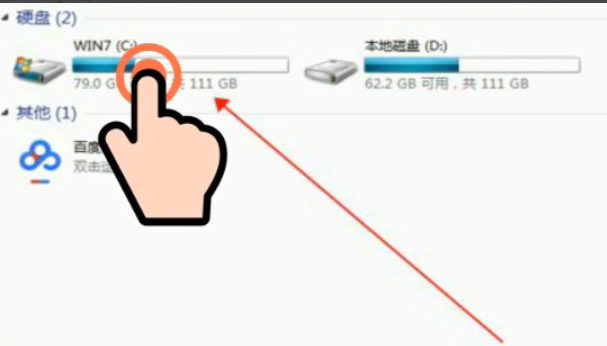
3. C 드라이브 인터페이스가 열리고 "Windows"를 찾아 두 번 클릭하여 폴더를 엽니다.
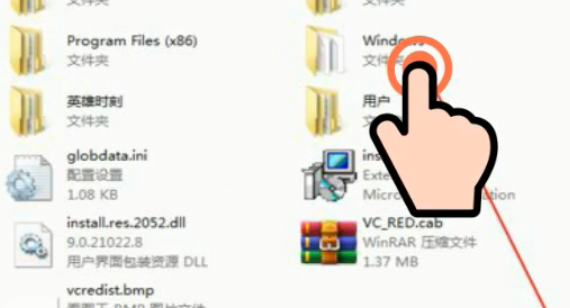
4. "시스템"을 두 번 클릭합니다. 폴더를 열고 "sysprop"을 찾아 두 번 클릭합니다.
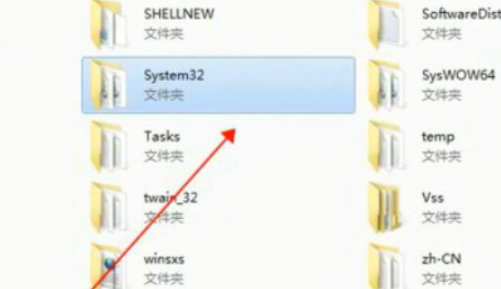
5. 그런 다음 "sysprep"을 찾아 두 번 클릭합니다.
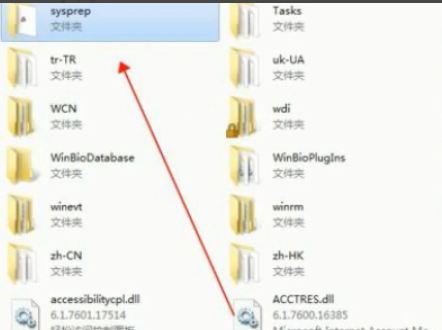
6. 창이 나타나면 "확인"을 클릭합니다.
방법 2: 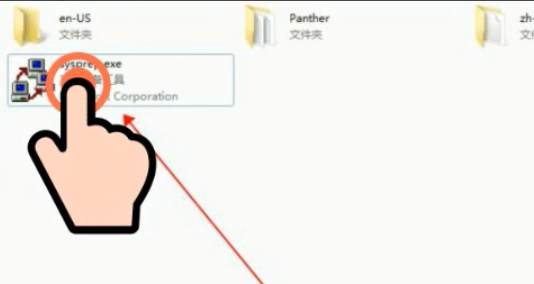
을 선택합니다. 3. 압축 해제가 완료되면
를 두 번 클릭합니다. 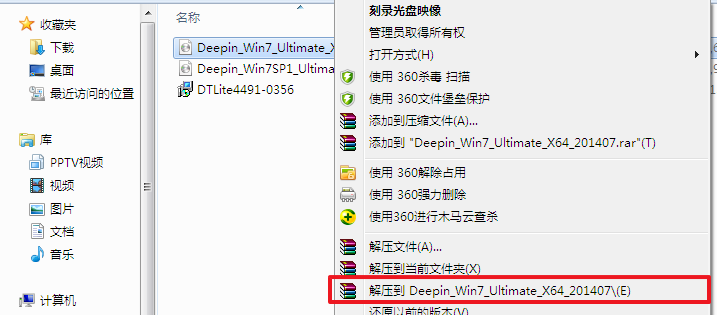
4.
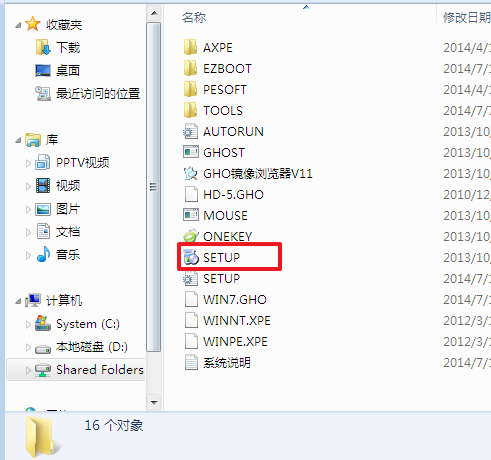
을 클릭합니다. 5.
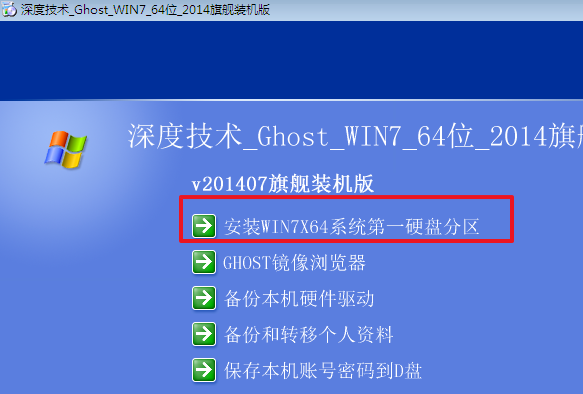
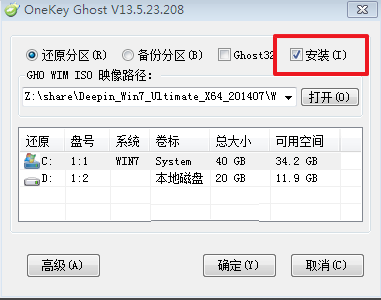
을 클릭합니다.
7. 이미지 파일을 클릭하여 선택하세요. 추신: 확장자는 .iso입니다. 마지막으로 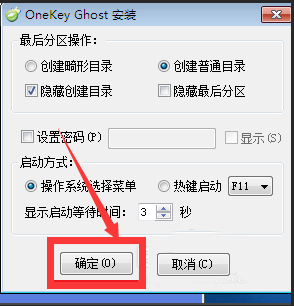
을 선택합니다. 8. 선택하고 즉시 다시 시작합니다
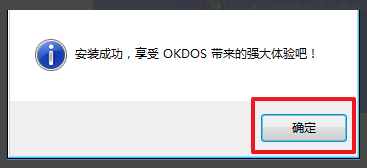
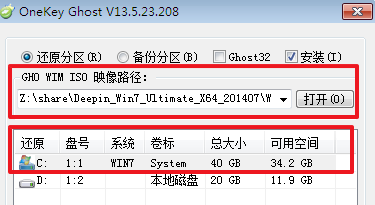 >>>2020년 최신 win7 시스템을 다운로드할 수 있는 곳
>>>2020년 최신 win7 시스템을 다운로드할 수 있는 곳
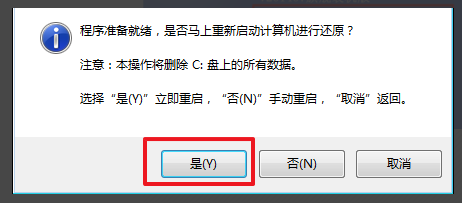 >>HP 노트북 win7 최종 버전 다운로드 위치
>>HP 노트북 win7 최종 버전 다운로드 위치 >>>Dadi System win7 다운로드 위치
위 내용은 Windows 7 컴퓨터를 원래 설정으로 재설정하는 단계의 상세 내용입니다. 자세한 내용은 PHP 중국어 웹사이트의 기타 관련 기사를 참조하세요!
성명:
이 기사는 somode.com에서 복제됩니다. 침해가 있는 경우 admin@php.cn으로 문의하시기 바랍니다. 삭제

